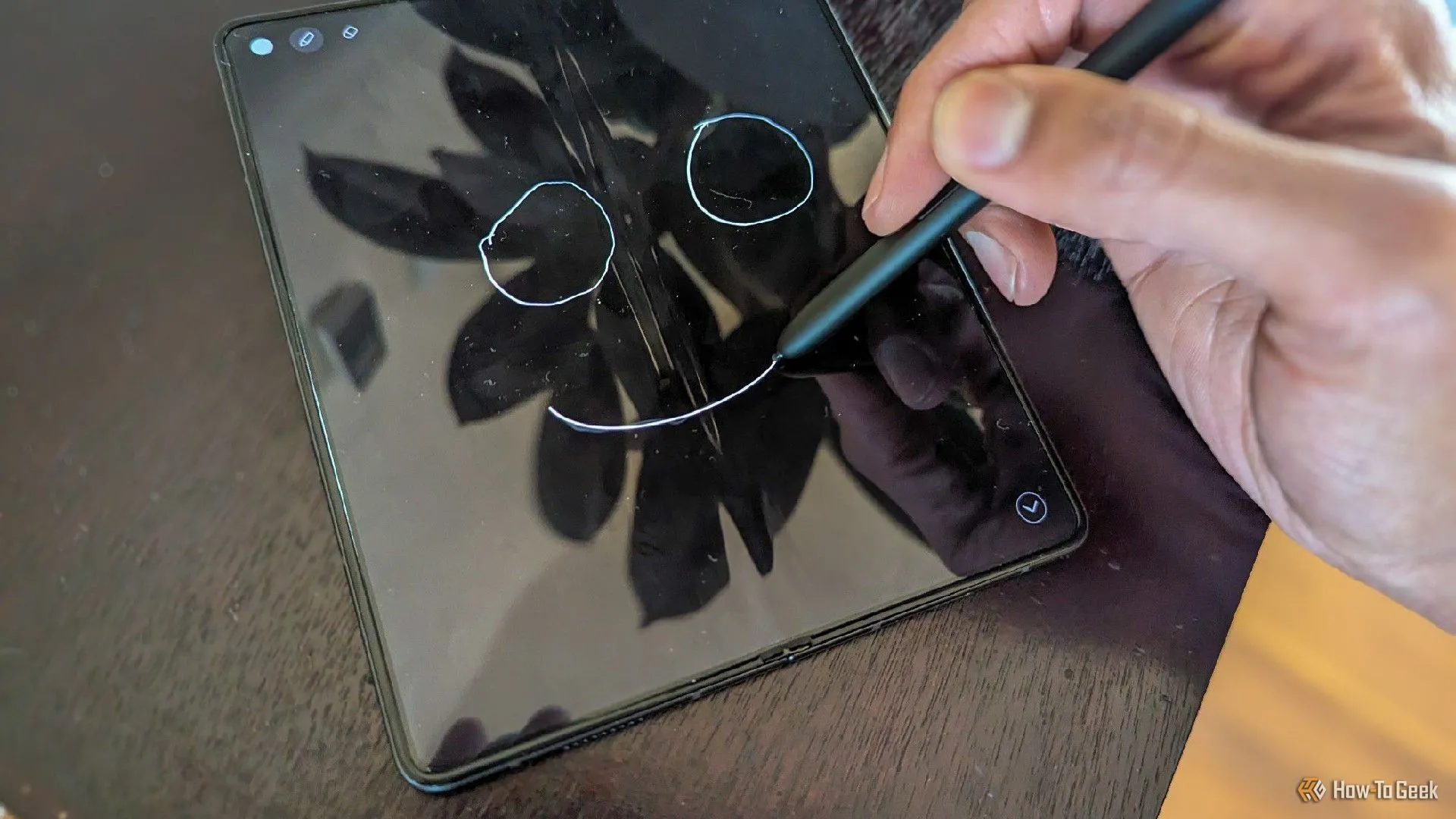Trong kỷ nguyên số hóa hiện nay, việc bảo vệ thông tin cá nhân, đặc biệt là mật khẩu, đã trở thành một ưu tiên hàng đầu. Tuy nhiên, sự tin cậy vào các dịch vụ quản lý mật khẩu dựa trên đám mây đang dần lung lay trước hàng loạt các vụ rò rỉ dữ liệu nghiêm trọng. Điển hình là LastPass, từng là lựa chọn phổ biến, đã phải đối mặt với hai vụ tấn công dữ liệu chỉ trong vòng mười năm. Không chỉ LastPass, mà các tên tuổi lớn khác như 1Password, Dashlane, Keeper, và Norton LifeLock cũng từng ghi nhận các lỗ hổng bảo mật. Điều này đặt ra một câu hỏi lớn: Liệu dữ liệu nhạy cảm của chúng ta có thực sự an toàn trên “đám mây”? Nếu bạn thực sự nghiêm túc về việc bảo vệ thông tin đăng nhập quan trọng, một trình quản lý mật khẩu hoạt động ngoại tuyến (offline password manager) sẽ luôn là lựa chọn an toàn và đáng tin cậy hơn cả.
Vì Sao Trình Quản Lý Mật Khẩu Ngoại Tuyến Vượt Trội?
Trình quản lý mật khẩu ngoại tuyến hoạt động tương tự như các dịch vụ đám mây, nhưng điểm khác biệt cốt lõi là dữ liệu nhạy cảm của bạn không bao giờ rời khỏi thiết bị cá nhân – dù là máy tính, điện thoại, hay thậm chí là một ổ đĩa ngoài. Điều này có nghĩa là chỉ có bạn mới có quyền truy cập vào thông tin đó.
Năm 2022, những kẻ tấn công đã đột nhập vào các kho dữ liệu cá nhân của LastPass chỉ bằng cách cài đặt keylogger trên máy tính cá nhân của một nhân viên. Với trình quản lý mật khẩu ngoại tuyến, bạn sẽ không bao giờ phải lo lắng về một cuộc tấn công tương tự. Giải pháp này loại bỏ hoàn toàn rủi ro bị tấn công máy chủ hoặc vi phạm dữ liệu đám mây, mang lại sự an tâm tuyệt đối về quyền riêng tư và bảo mật dữ liệu.
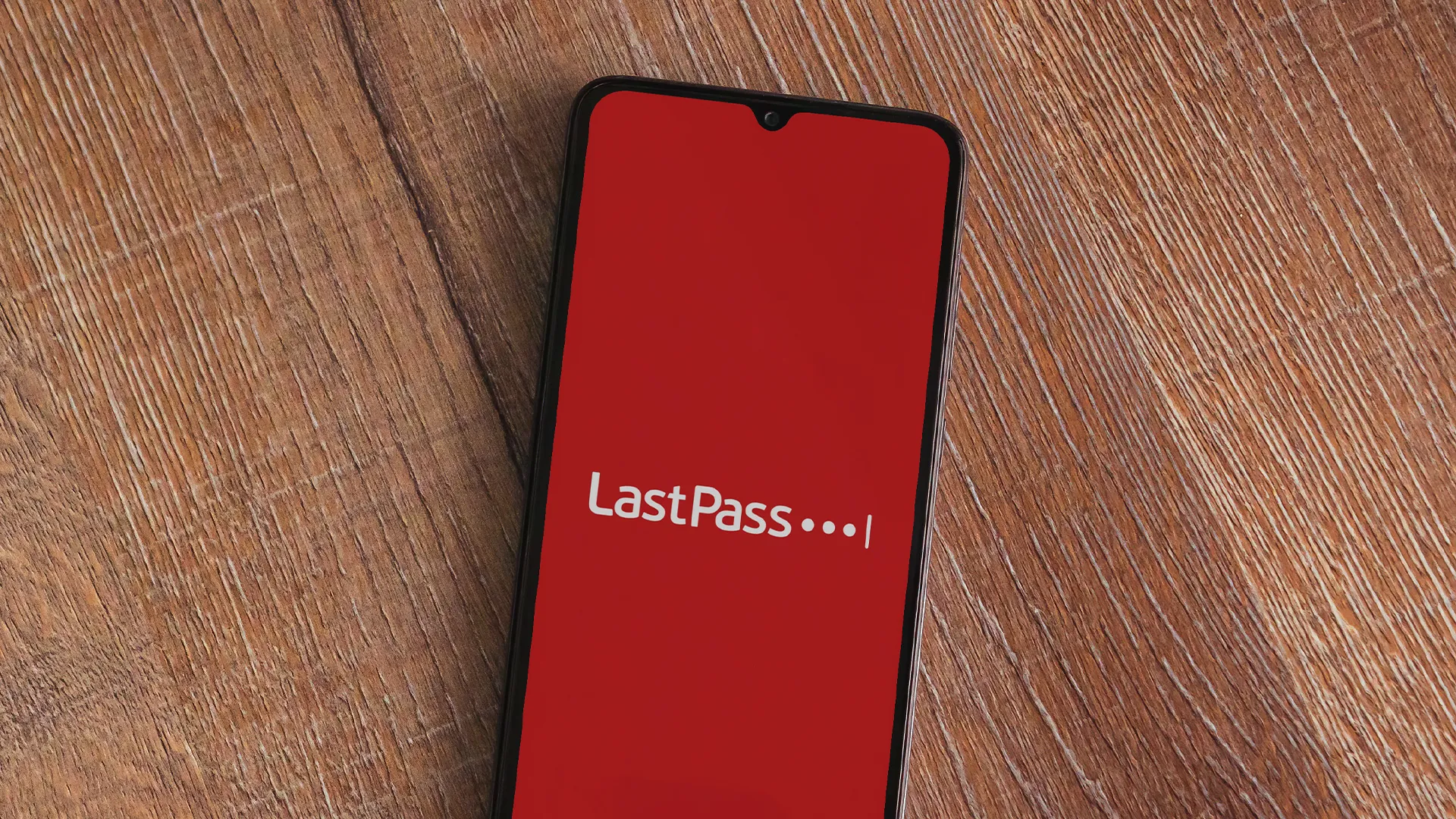 Giao diện ứng dụng LastPass trên màn hình điện thoại, minh họa rủi ro bảo mật dữ liệu mật khẩu đám mây.
Giao diện ứng dụng LastPass trên màn hình điện thoại, minh họa rủi ro bảo mật dữ liệu mật khẩu đám mây.
Bạn hoàn toàn có thể tự tạo bản sao lưu mật khẩu của riêng mình mà không cần phụ thuộc vào chính sách khôi phục của bất kỳ công ty nào. Điều này cũng giúp bạn không bị “khóa” vào một nhà cung cấp cụ thể, vì cùng một tệp sao lưu có thể được sử dụng trên nhiều nền tảng khác nhau. Hơn nữa, bạn còn có thể tiết kiệm được một khoản phí đăng ký hàng tháng, thường vào khoảng năm đô la.
Mặc dù các trình quản lý mật khẩu ngoại tuyến mang lại nhiều lợi ích về bảo mật, bạn sẽ phải tự chịu trách nhiệm trong việc duy trì các bản sao lưu và việc đồng bộ hóa giữa các thiết bị có thể không diễn ra liền mạch như trên đám mây. Tuy nhiên, theo kinh nghiệm cá nhân, tôi tin rằng những lợi ích về an ninh và quyền riêng tư mà bạn đạt được hoàn toàn xứng đáng với sự đánh đổi về mặt tiện lợi.
Trước khi chuyển đổi sang một ứng dụng mới, tôi khuyên bạn nên xuất cơ sở dữ liệu mật khẩu từ trình quản lý hiện tại của mình. Google Password Manager và nhiều ứng dụng khác thường hỗ trợ xuất dữ liệu ra định dạng CSV. Bạn có thể sử dụng tệp đã xuất này để dễ dàng chuyển tất cả mật khẩu đã lưu sang ứng dụng mới chỉ với một thao tác.
Top 5 Trình Quản Lý Mật Khẩu Ngoại Tuyến Miễn Phí Tốt Nhất Cho Android (và Đa Nền Tảng)
Với kinh nghiệm thử nghiệm và sử dụng thực tế, tôi có thể tự tin đề xuất năm trình quản lý mật khẩu miễn phí cho Android dưới đây. Một số trong số chúng còn hỗ trợ đa nền tảng, mở rộng khả năng bảo mật cho nhiều thiết bị của bạn.
Buttercup – Hỗ trợ đa nền tảng tuyệt vời
Buttercup là một phần mềm mã nguồn mở (FOSS Awards winner), được biết đến với khả năng tương thích vượt trội trên nhiều hệ điều hành: Android, iOS, Windows, Mac và thậm chí cả Linux. Phiên bản Buttercup dành cho máy tính để bàn còn hỗ trợ tiện ích mở rộng cho Google Chrome, Mozilla Firefox và Edge. Đây là giải pháp quản lý mật khẩu miễn phí đầy đủ tính năng nhất mà tôi đã tìm thấy. Ứng dụng này cũng hỗ trợ nhập dữ liệu từ BitWarden, LastPass và 1Password, giúp quá trình chuyển đổi trở nên dễ dàng.
Bạn có thể tạo một kho mật khẩu (vault) Buttercup và sử dụng nó chỉ với bốn bước đơn giản:
- Đầu tiên, tải Buttercup từ Google Play Store hoặc Apple App Store và mở ứng dụng.
- Trên bảng điều khiển, bạn sẽ thấy nút “Add Vault”. Chạm vào đó và chọn “Local” làm loại kho mật khẩu.
- Tại bước này, nếu muốn, bạn cũng có thể tải kho mật khẩu lên Google Drive hoặc Dropbox cá nhân. Việc này sẽ giúp việc đồng bộ giữa các thiết bị dễ dàng hơn nhiều. Tuy nhiên, nếu bạn chỉ muốn sử dụng kho mật khẩu trên một điện thoại duy nhất, một kho mật khẩu cục bộ sẽ là lựa chọn tốt nhất.
- Buttercup sẽ hiển thị cảnh báo rằng bạn phải chịu trách nhiệm về bản sao lưu của mình. Hãy đọc kỹ và chạm “Next”.
- Ứng dụng cho phép bạn tạo nhiều kho mật khẩu và lưu trữ chúng trong một thư mục. Nếu bạn có kế hoạch tạo nhiều kho, hãy chạm vào “New Directory”, đặt tên và thêm kho đầu tiên của bạn vào đó. Hầu hết mọi người chỉ cần một kho mật khẩu, vì vậy chúng ta sẽ chạm “New Vault” và đặt tên cho nó.
Chạm “Set New Vault”. Một kho mật khẩu mới sẽ xuất hiện với định dạng .bcup. Giữ nó được chọn và chạm “Next”. Bước cuối cùng là đặt mật khẩu chính (master password) cho kho này. Một mật khẩu mạnh và dễ nhớ sẽ là chìa khóa bảo vệ toàn bộ dữ liệu của bạn.
Vậy là bạn đã có một kho Buttercup mới, nơi bạn có thể an toàn lưu trữ thông tin thẻ tín dụng, thông tin đăng nhập hoặc ghi chú. Bạn có thể thêm các mục mới vào thư mục “General” bằng cách chạm vào menu hamburger và chọn “Add Entry”.
Sau khi đã lưu một số mật khẩu, bạn có thể thiết lập Buttercup để tự động điền thông tin đăng nhập. Hoặc, bạn cũng có thể nhập một tệp sao lưu vào Buttercup, vì nó hỗ trợ hầu hết các định dạng từ các trình quản lý mật khẩu khác.
Chuyển sang tab “Settings” và bật công tắc “Enable automatic login form filling using this vault”. Để truy cập kho mật khẩu nhanh chóng, bạn cũng có thể bật khóa sinh trắc học tại đây.
Để thực sự sử dụng dịch vụ tự động điền, bạn cần thay đổi dịch vụ mặc định từ Google Passwords sang Buttercup. Bạn sẽ phải vào cài đặt thiết bị để thực hiện việc này. Bạn có thể chuyển sang bất kỳ nhà cung cấp nào bằng các bước này, vì vậy nó sẽ hữu ích sau này.
Mở Cài đặt và tìm kiếm “autofill” hoặc tìm mục này trong cài đặt “Người dùng và Tài khoản”.
Chạm vào nút dịch vụ tự động điền mặc định và chọn “Buttercup Autofill Service”. Với tính năng tự động điền được bật, thiết lập Buttercup của bạn đã sẵn sàng để sử dụng.
Sau này, bạn có thể di chuyển tệp .bcup sang máy tính để bàn để sử dụng cùng một kho mật khẩu trên các nền tảng khác nếu muốn.
KeePass – Lựa chọn kinh điển cho PC và Android
KeePass là một “lão làng” nhưng vẫn giữ vững giá trị. Đây cũng là một phần mềm mã nguồn mở và có nhiều phiên bản (forks), tất cả đều tương thích với nhau và với ứng dụng Windows gốc. Bạn có thể cài đặt KeePass2Android hoặc KeePassDX, cả hai đều có sẵn miễn phí trên Google Play Store. KeePass2Android phổ biến hơn, đó là lý do tôi chọn để trải nghiệm.
Giao diện của KeePass có phần lỗi thời và không bắt mắt, nhưng ứng dụng hoạt động rất ổn định. Khi bạn mở KeePass2Android lần đầu tiên, nó sẽ yêu cầu bạn nhập một tệp hiện có hoặc tạo một kho mật khẩu mới. Các kho này có định dạng KDBX, và bất kỳ trình quản lý mật khẩu nào tương thích với định dạng này (có rất nhiều) đều cho phép bạn nhập vào.
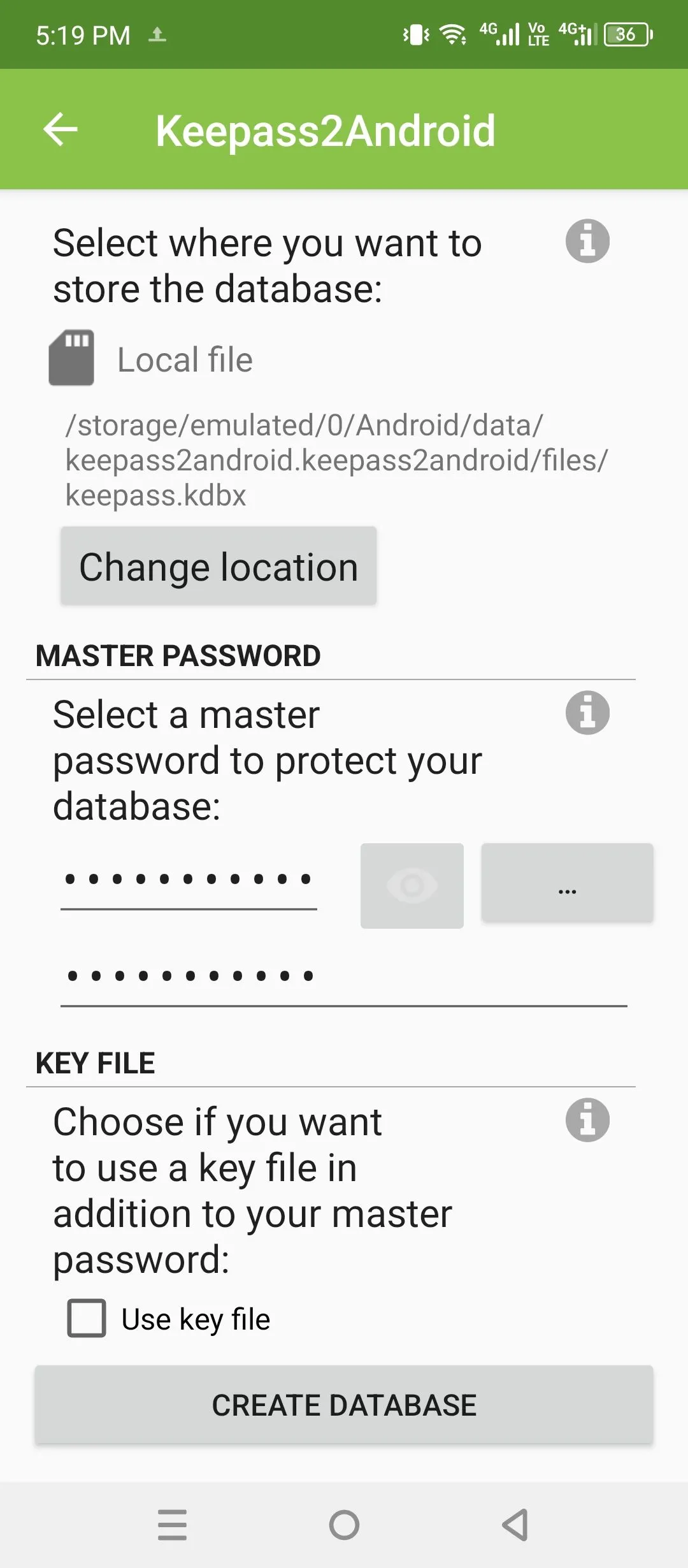 Màn hình tạo kho lưu trữ mật khẩu mới trong ứng dụng KeePass2Android, hiển thị tùy chọn tạo database an toàn.
Màn hình tạo kho lưu trữ mật khẩu mới trong ứng dụng KeePass2Android, hiển thị tùy chọn tạo database an toàn.
Nhấp vào “Create New Database” và đặt mật khẩu chính. Các kho này mặc định là ngoại tuyến và bạn có thể thấy vị trí chúng được lưu.
KeePass sẽ hướng dẫn bạn thiết lập khóa sinh trắc học cho kho mật khẩu và bật tính năng tự động điền. Ứng dụng không cho phép chụp ảnh màn hình bên trong, vì vậy tôi không thể minh họa quá trình này. Nhưng bạn chỉ cần hai lần chạm cho mỗi tính năng.
Sau khi thiết lập hoàn tất, bạn đã sẵn sàng thêm các mục mới vào kho. Bạn có thể lưu thẻ tín dụng, email, thẻ ID, mật khẩu Wi-Fi, ghi chú và thông tin đăng nhập thông thường cho các trang web và ứng dụng. Chọn mục tiêu chuẩn cho thông tin đăng nhập trang web.
Đây là giao diện khi KePass2Android đề xuất lưu hoặc tự động điền mật khẩu:
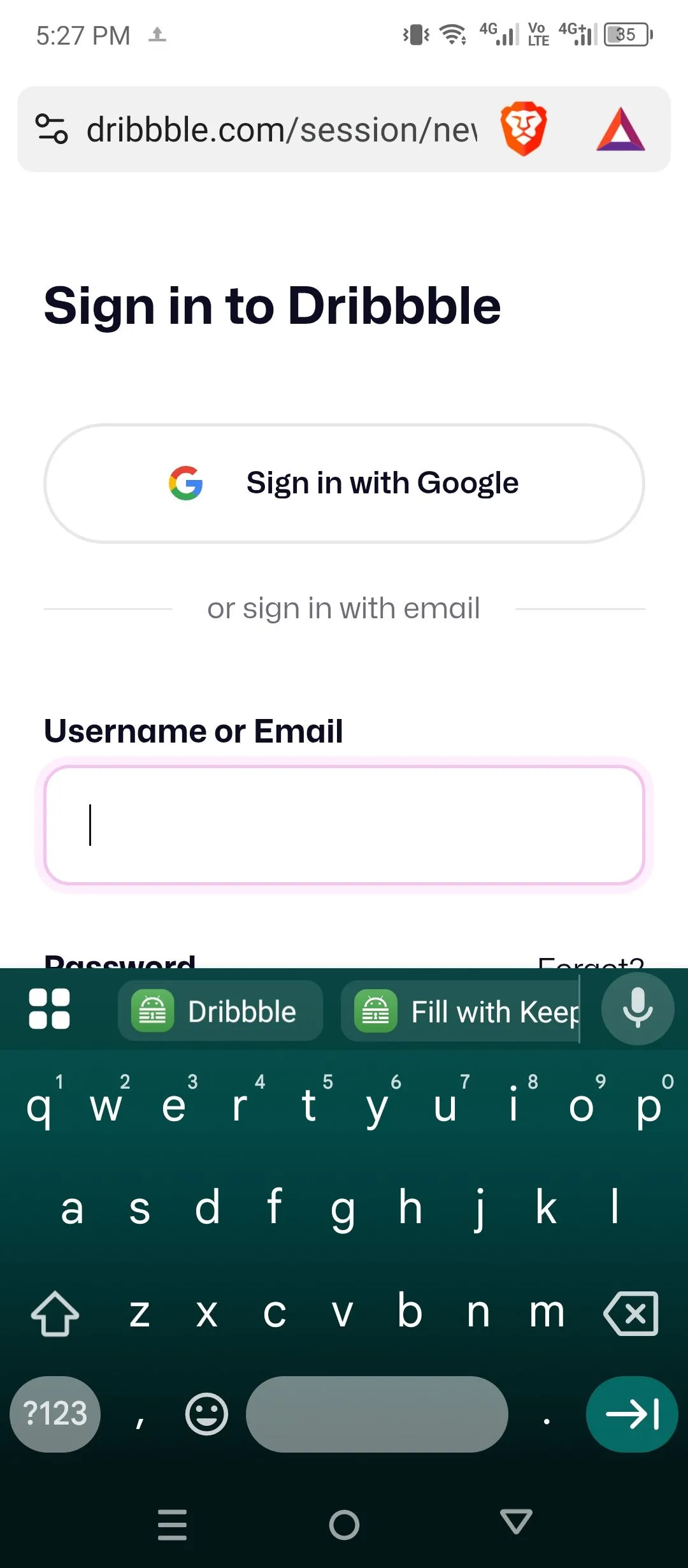 Tính năng tự động điền mật khẩu của KeePass2Android khi đăng nhập vào một trang web, nâng cao hiệu quả và bảo mật.
Tính năng tự động điền mật khẩu của KeePass2Android khi đăng nhập vào một trang web, nâng cao hiệu quả và bảo mật.
Nếu bạn muốn chuyển kho mật khẩu này sang máy tính để bàn, bạn sẽ cần tải KeePass cho Windows và gửi tệp KBDX từ điện thoại sang PC. Tuy nhiên, tôi không tìm thấy cách dễ dàng để đồng bộ kho mật khẩu giữa hai nền tảng. Có vẻ như cách duy nhất để sử dụng cùng một kho trên hai thiết bị là di chuyển các tệp thủ công qua lại.
Passy – Đồng bộ mật khẩu cục bộ dễ dàng
Nếu bạn có ý định sử dụng trình quản lý mật khẩu trên nhiều nền tảng mà vẫn giữ tính cục bộ, Passy là một công cụ tuyệt vời khác. Bạn có thể cài đặt nó trên Windows, Linux, Android hoặc trình duyệt máy tính để bàn của mình.
Thay vì tạo một tệp cơ sở dữ liệu riêng biệt, Passy cho phép bạn tạo một tài khoản ngoại tuyến (với tên người dùng và mật khẩu). Bạn có thể sử dụng thông tin đăng nhập đó để truy cập mật khẩu và đồng bộ giữa các nền tảng.
Passy không có sẵn trên Google Play Store, nhưng bạn có thể tải xuống thông qua F-Droid và kho lưu trữ GitHub chính thức.
Sau khi cài đặt, hãy mở ứng dụng và đặt tên người dùng cùng mật khẩu để truy cập Passy.
Passy cho phép bạn lưu mật khẩu, thẻ thanh toán, ghi chú và ID. Chỉ cần chạm vào ô liên quan để tạo một mục nhập mới. Nó có một máy quét mã QR tiện lợi được tích hợp sẵn để nhanh chóng ghi lại thông tin đăng nhập.
Ngoài ra, bạn có thể nhập cơ sở dữ liệu KBDX hoặc CSV để điền vào kho mật khẩu. Passy cũng cho phép bạn xuất dữ liệu ở cùng các định dạng này. Chuyển đến tab Cài đặt và chạm “Import & Export” để thực hiện.
Một tính năng nổi bật của Passy là khả năng đồng bộ hóa cục bộ. Bạn có thể cài đặt Passy trên Windows, Chrome, Edge, Firefox hoặc Linux, sau đó mở một cổng được tạo ngẫu nhiên và quét mã QR để nhanh chóng đồng bộ toàn bộ kho mật khẩu. Cả hai thiết bị phải được kết nối cùng một mạng. Đây là một cách thuận tiện hơn nhiều so với việc di chuyển các tệp giữa PC và Android. Tất nhiên, dữ liệu được mã hóa và chỉ có thể truy cập thông qua mật khẩu chính.
Bạn có thể thiết lập khóa sinh trắc học để dễ dàng khóa và mở khóa Passy. Chạm vào “Security” và sau đó “Biometric Authentication” để thiết lập.
Trình quản lý mật khẩu này cũng giúp dễ dàng bật tính năng tự động điền. Chỉ cần chạm “Enable Autofill” và chọn Passy từ danh sách. Nó cũng đề xuất lưu mật khẩu khi bạn thử đăng nhập mới.
Vault – Quản lý mật khẩu đơn giản, hiệu quả
Một số người dùng chỉ cần một kho mật khẩu cơ bản mà không cần bất kỳ tính năng phức tạp nào, đó là lý do tại sao Vault có mặt trong danh sách này. Đây là một ứng dụng Android đơn giản, chỉ làm một việc và làm rất tốt: lưu mật khẩu.
Vault không cung cấp hỗ trợ đa nền tảng hay đồng bộ hóa ngoại tuyến. Nó thậm chí còn không có tính năng tự động điền. Tuy nhiên, Vault cho phép bạn nhập các cơ sở dữ liệu mật khẩu hiện có. Nó đọc và xuất các tệp KDBX, vì vậy bất kỳ thứ gì hỗ trợ định dạng KeePass đều có thể hoạt động với Vault.
Để thêm mật khẩu vào Vault, chỉ cần chạm vào biểu tượng dấu cộng và điền thông tin đăng nhập.
Tôi đặc biệt yêu thích trình tạo mật khẩu tích hợp của Vault. Bạn có thể sử dụng nó để tạo mật khẩu ngẫu nhiên không thể phá vỡ với bất kỳ độ dài nào chỉ bằng một lần chạm. Vô cùng tiện lợi.
Bạn có thể cài đặt Vault thông qua F-droid.
KeyGo – Hiện đại và giàu tính năng
Nếu bạn không quá quan tâm đến khả năng hỗ trợ đa nền tảng và chỉ cần một ứng dụng quản lý mật khẩu ngoại tuyến hiện đại, hãy thử KeyGo. Ứng dụng này có sẵn trên Google Play Store.
KeyGo được xây dựng trên nền tảng giao diện Material UI và có một trình tạo mật khẩu mạnh mẽ tích hợp sẵn. Trình tạo mật khẩu cho phép bạn chỉ định độ dài và loại ký tự xuất hiện trong mật khẩu. Bạn cũng có thể tạo các cụm mật khẩu mạnh (passphrases), vốn dễ nhớ hơn nhiều. Đây là một tính năng không phổ biến ở hầu hết các trình tạo mật khẩu khác.
Bạn có thể nhập các kho mật khẩu tương thích với KeePass hoặc các tệp CSV (được tạo bởi Google Password Manager) và cũng có thể xuất chúng.
Các tệp CSV không được mã hóa, vì vậy tôi khuyên bạn nên cẩn trọng khi làm việc với chúng để bảo vệ dữ liệu.
KeyGo cũng cho phép bạn tự động điền mật khẩu đã lưu chỉ bằng một lần chạm và nó cũng đề xuất lưu mật khẩu khi bạn đăng nhập mới, bất kể bạn đang sử dụng ứng dụng hay trình duyệt nào. Để bật tính năng này, chỉ cần vào tab cài đặt và bật công tắc “Autofill Service”. Sau đó, chọn KeyGo từ các lựa chọn có sẵn.
Với một trình quản lý mật khẩu ngoại tuyến, bạn có thể hoàn toàn yên tâm rằng thông tin đăng nhập nhạy cảm của mình sẽ không bị rò rỉ trong bất kỳ vụ vi phạm dữ liệu lớn nào hay bị truy cập bởi bất kỳ ai khác ngoài bạn. Các ứng dụng trong danh sách này sẽ giúp quá trình chuyển đổi sang giải pháp bảo mật tối ưu trở nên siêu dễ dàng.
Kết Luận
Trong bối cảnh các mối đe dọa an ninh mạng ngày càng gia tăng, việc chuyển đổi sang một trình quản lý mật khẩu ngoại tuyến là một quyết định sáng suốt để bảo vệ dữ liệu cá nhân của bạn. Như đã phân tích, các giải pháp này mang lại mức độ bảo mật vượt trội nhờ dữ liệu luôn nằm trong tầm kiểm soát của bạn, loại bỏ rủi ro từ các cuộc tấn công máy chủ hay rò rỉ dữ liệu đám mây.
Từ những lựa chọn đa năng như Buttercup và Passy với khả năng đồng bộ cục bộ tiện lợi, đến các công cụ cổ điển đáng tin cậy như KeePass, hay những ứng dụng tập trung vào tính năng như Vault và KeyGo, danh sách này cung cấp nhiều sự lựa chọn phù hợp với nhu cầu và sở thích khác nhau của người dùng. Mỗi ứng dụng đều có những ưu điểm riêng, nhưng tất cả đều chia sẻ mục tiêu chung là giữ mật khẩu của bạn an toàn và riêng tư.
Việc chuyển đổi sang một trình quản lý mật khẩu ngoại tuyến không hề phức tạp như bạn nghĩ, đặc biệt với khả năng nhập xuất dữ liệu dễ dàng từ các nền tảng khác. Hãy bắt đầu hành trình nâng cao bảo mật thông tin cá nhân của bạn ngay hôm nay. Nếu bạn có bất kỳ câu hỏi nào về các trình quản lý mật khẩu ngoại tuyến hoặc muốn chia sẻ kinh nghiệm sử dụng của mình, đừng ngần ngại để lại bình luận dưới bài viết này. Hãy cùng thuthuatvitinh.com xây dựng một cộng đồng người dùng công nghệ an toàn và thông thái hơn!